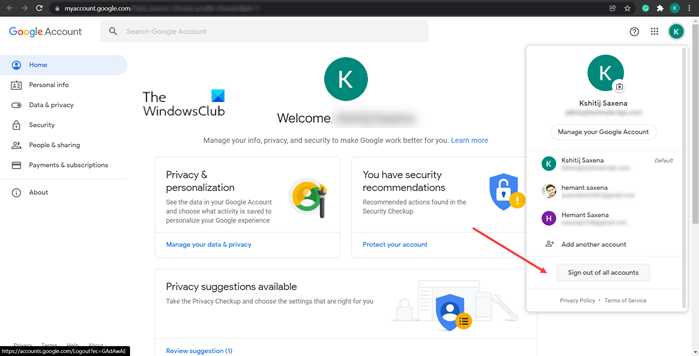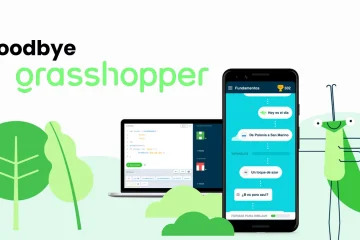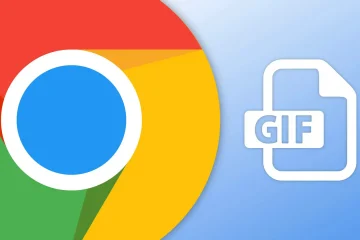Se condividi il tuo PC con altri, Google Chrome ti consente di aggiungere più profili ad esso. Ciò semplifica la distinzione tra diversi profili utente. Tuttavia, se non sai come cambiare o cambiare l’account Google predefinito su Chrome, questa funzione non ha senso. Ecco cosa devi sapere!
Cambia l’account Google predefinito su Chrome
Il supporto per più profili in un unico browser ha molti vantaggi. Hai più controllo sulle impostazioni e sulle opzioni di personalizzazione. Quindi, se desideri passare a un profilo Chrome diverso o modificare l’account Google predefinito su Chrome, segui l’elenco di istruzioni riportato di seguito.
Avvia il browser Google Chrome.Fai clic sull’icona Profilo.Seleziona Esci da tutti gli account oppure scegli Gestisci il tuo account Google.Quando sei indirizzato a una nuova pagina, fai clic sull’icona Profilo e scegli l’opzione Esci da tutti gli account.Fai clic sull’icona di Google Apps per selezionare un servizio.Scegli un servizio.Inserisci i dettagli dell’account Google separati per firmare in.
Sui dispositivi mobili, il tuo account predefinito può variare a seconda del sistema operativo del tuo dispositivo e delle app che utilizzi.
Google Chrome è la scelta di browser preferita da molti utenti Windows. È veloce, affidabile e offre una vasta libreria di estensioni. Se lo stai utilizzando, devi aver osservato che il browser per impostazione predefinita apre l’account con cui hai effettuato l’accesso.
Se desideri modificarlo, fai clic sull’icona del profilo visibile nell’angolo in alto a destra e seleziona Esci. Se l’opzione non è visibile, scegli l’opzione Gestisci il tuo account Google.
Quando sei indirizzato a una nuova pagina, fai clic sull’icona Profilo e scegli l’opzione Esci da tutti gli account come mostrato nell’immagine sopra.
Ora, vai su gmail.com o qualsiasi altro servizio Google e inserisci i dettagli relativi all’account Google separato.
Nota: l’account a cui scegli di accedere diventerà automaticamente il tuo account predefinito. Puoi verificarlo accedendo a qualsiasi altro servizio Google come Google Drive. Basta aprire una nuova scheda e premere l’icona di Google Apps accanto all’icona del profilo. Dovrebbe aprire il servizio con lo stesso account con cui hai effettuato l’accesso.
Allo stesso modo, puoi accedere a qualsiasi altro account Google e passare da uno all’altro, quando necessario.
Qual è il differenza tra un account Chrome e un account Google?
Sebbene i due suonino abbastanza simili, c’è una sottile differenza tra loro. Ad esempio, il tuo account Chrome gestisce tutte le preferenze e le impostazioni del browser Chrome, comprese le estensioni che desideri utilizzare. D’altra parte, il tuo account Google controlla il modo in cui accedi ai servizi Google come Gmail, Drive, Foto e così via.
Come ottengo Google Apps?
Avvia il browser Chrome o apri una nuova scheda nel browser. Fai clic sull’icona delle app di Google accanto all’icona del tuo profilo. Seleziona un’app dall’elenco ivi fornito. Per impostazione predefinita, le opzioni disponibili sono Gmail, Meet, Drive, Calendario, Foto e altro ancora.
Spero che ti aiuti!
Leggi successivo: come abilitare o disabilita Memorie in Chrome.